Все зарегистрированные продукты объединяются в специальный каталог (Рис. 164), который представляет собой отдельную структуру групп разделов [Продукты], [Счета], [Заказы], обозначенных в дереве групп значком  .
.
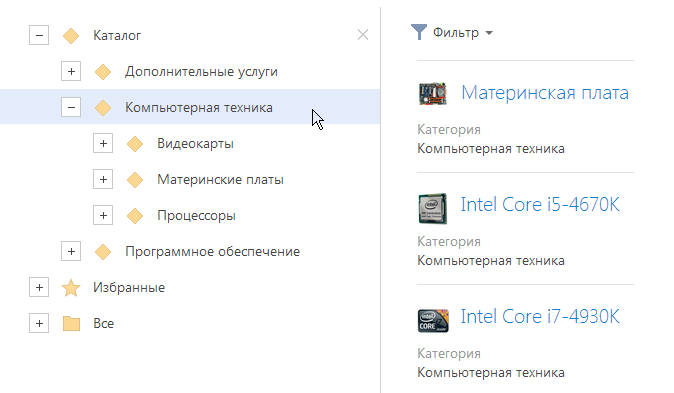
Структура каталога основывается на категориях, и типах, условиях фильтрации и других группирующих признаках, которые вы можете установить для продуктов. Это позволяет классифицировать и быстро находить нужные продукты.
Вы можете настроить уровни каталога по определенным группирующим признакам, например, по категориям, и типам и торговым маркам. Для настройки каталога используется действие [Настроить каталог продуктов] раздела [Продукты].
При запуске действия [Настроить каталог продуктов] открывается страница со списком настроенных уровней каталога (Рис. 165).
Рис. 165 — Страница настройки каталога продуктов
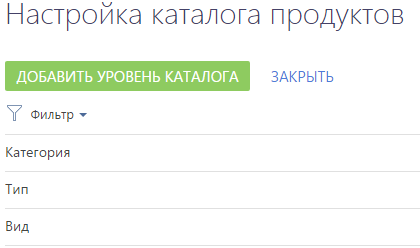
Для добавления нового элемента в каталог нажмите на кнопку [Добавить уровень каталога]
| Название | Наименование уровня каталога, которое будет отображаться в списке страницы настройки каталога продуктов. |
| Поле продукта | Поле страницы продукта, значение в котором будет использовано для категоризации продуктов на этом уровне каталога. Например, если выбрать поле [Категория], то элементы каталога на этом уровне будут соответствовать категориям продукта. |
Вложенность элементов каталога определяется последовательностью, в которой расположены уровни каталога на странице настройки. Например, чтобы на верхнем уровне каталога продукты были сгруппированы по типам, переместите уровень “Тип продукта” вверх списка при помощи кнопки  на странице настройки.
на странице настройки.
На заметку
В структуре каталога будут отображаться только те элементы, по которым есть записи в bpm’online sales. Например, если в категории “Компьютерная техника” нет ни одного продукта, то элемент “Компьютерная техника” не будет отображаться в структуре каталога.
Для каждого типа продукта можно настроить дополнительные параметры поиска по полю продукта или его характеристике. Это позволит сделать поиск по каталогу более удобным и быстрее находить товарные позиции с нужными параметрами, в том числе, во время подбора продуктов в документ, счет или заказ.
Дополнительные параметры поиска доступны в каталоге для элемента, настроенного по типу продукта, а также для всех вложенных в него элементов. При нажатии на кнопку  , которая отобразится справа от названия элемента, откроется область поиска (Рис. 166).
, которая отобразится справа от названия элемента, откроется область поиска (Рис. 166).
Рис. 166 — Расширенный поиск по каталогу
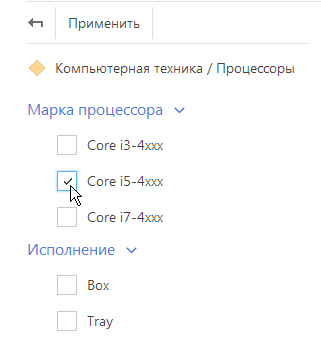
Для поиска продуктов по необходимому значению установите возле него признак (для справочного поля) или введите текст (для поля с типом “Строка”) и нажмите на кнопку “Применить”.
Перечень параметров поиска настраивается по действию [Настроить типы и фильтры продуктов]. При запуске действия открывается список записей справочника [Типы продуктов].
| Название | Наименование типа продукта. Поле обязательно для заполнения. |
| Категория | Категория, к которой относится данный тип продукта. |
| Описание | Любая дополнительная информация о типе продукта. |
Фильтры
Деталь для формирования условий поиска, которые отобразятся для данного типа в каталоге продуктов. Отфильтровать данные в каталоге можно по колонкам и характеристикам продукта с типом поля “Справочник” и “Строка”.
Меню кнопки [Добавить] детали [Фильтры] содержит следующие команды:
[Фильтр по полю продукта] — добавление условий отображения каталога продуктов по колонкам продукта. При выборе команды открывается список полей страницы продукта. Например, для отображения каталога продуктов определенного вида, выберите колонку [Торговая марка].
[Фильтр по характеристике] — добавление условий поиска по характеристикам продукта. При выборе команды открывается список записей характеристик продукта. Например, для ноутбука можно добавить фильтрацию по частоте процессора.
Значения выбранных полей отобразятся в области поиска при нажатии на кнопку  в структуре каталога.
в структуре каталога.






